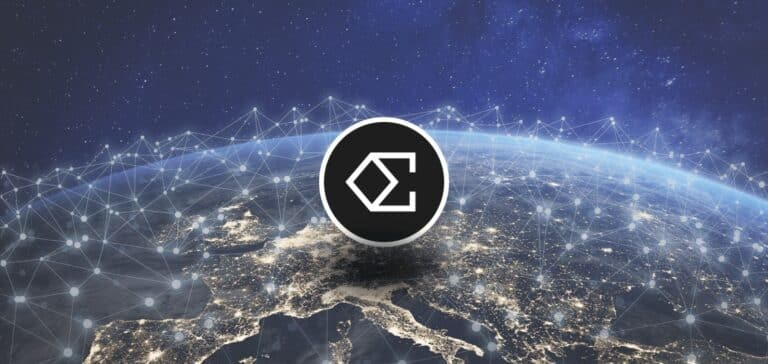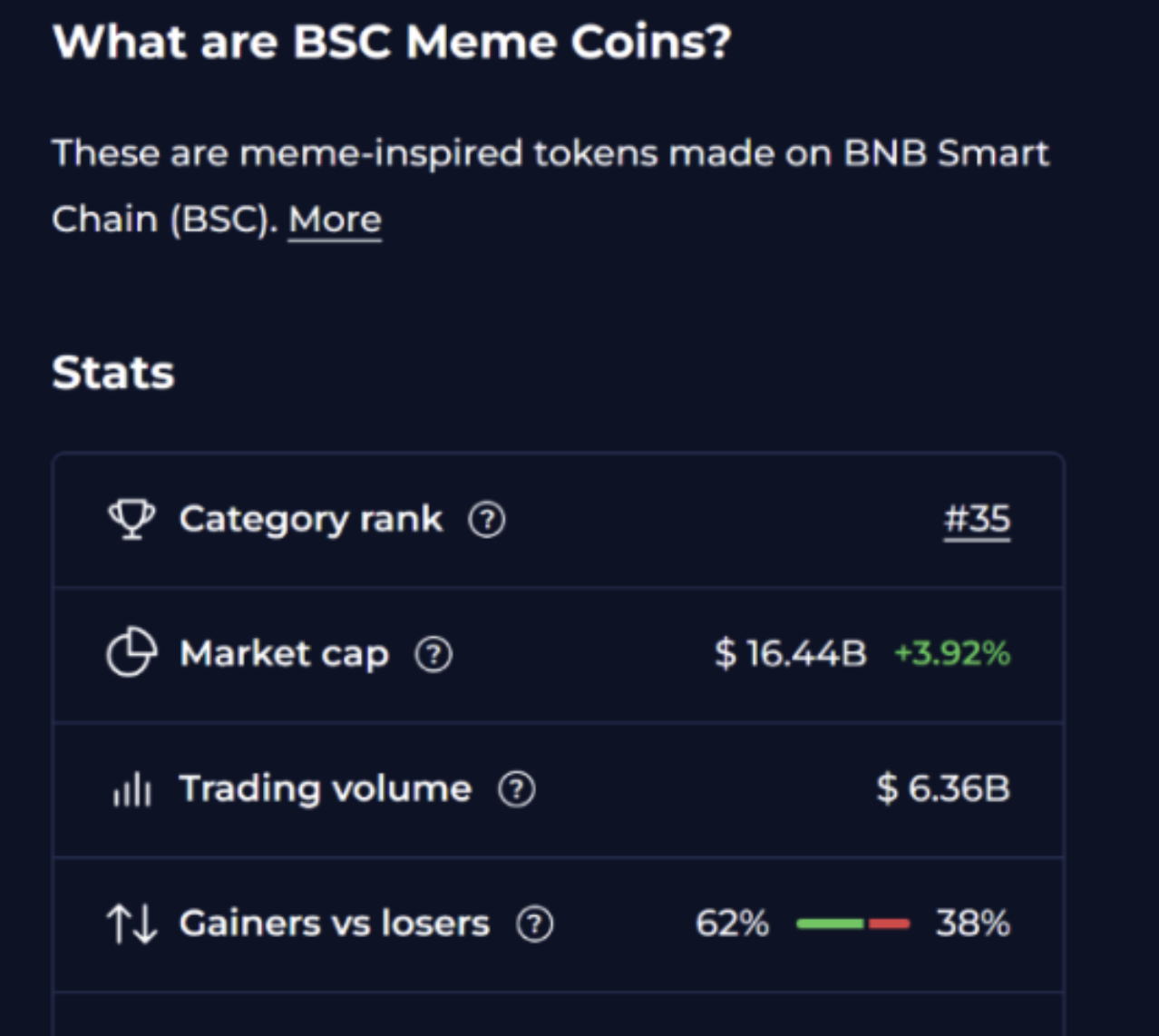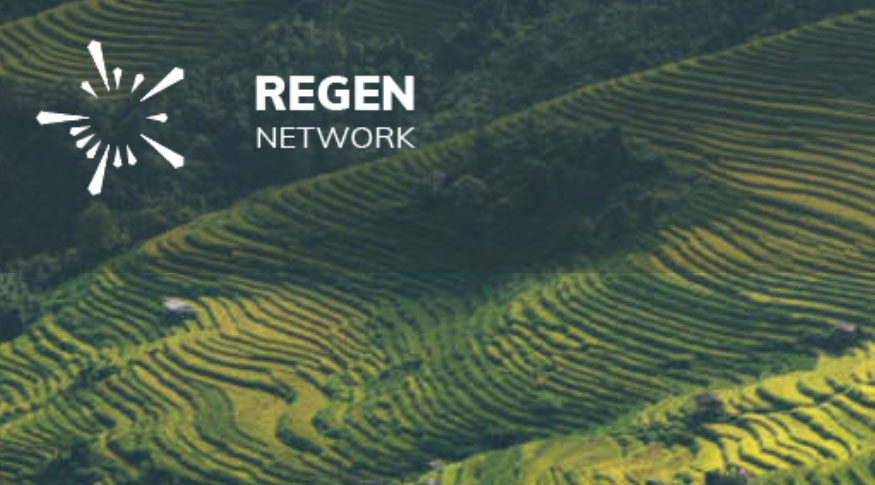显卡驱动升级指南:最新版安装教程与性能优化技巧
时间:2025-09-23
来源:互联网
标签:
欢迎来到显卡驱动升级指南,在这里您将掌握从最新版驱动安装到性能调优的全套实战技巧。以下是本文精彩内容:

为什么你的显卡驱动总在拖后腿?
游戏卡成PPT?渲染软件频繁崩溃?这些看似硬件问题,80%的根源其实是显卡驱动版本过时。NVIDIA和AMD每月都会发布针对性优化补丁,但90%的用户从未主动更新——要么嫌麻烦,要么根本找不到官方下载入口。
3分钟搞定最新驱动安装
别被那些复杂的教程吓到。以NVIDIA显卡为例:打开GeForce Experience客户端,点击"驱动程序"标签页,看到那个醒目的绿色下载按钮了吗?全程连浏览器都不用打开。AMD用户更简单,Radeon Software会自动在任务栏弹更新通知。注意!一定要勾选"执行清洁安装",这能避免旧驱动残留引发冲突。
驱动装完≠性能拉满
装好驱动只是开始。打开控制面板,找到"管理3D设置"——这里藏着宝藏。把"电源管理模式"改成"最高性能优先","纹理过滤质量"调为"高性能",瞬间提升10%帧率。玩CS2这类竞技游戏?记得单独配置程序设置,关闭垂直同步和动态模糊。
这些隐藏功能能救命
NVIDIA的DLSS 3.5和AMD的FSR3技术,能让老显卡再战三年。在支持的游戏里开启这些选项,1080P显卡也能输出4K画质。更绝的是驱动自带的性能监测功能,按Alt+R调出实时数据,哪个程序在偷吃GPU资源一目了然。
遇到蓝屏怎么办?
突然蓝屏显示"nvlddmkm.sys错误"?别急着重装系统。先用DDU工具彻底卸载驱动,去官网下载两个月前的稳定版本。有些新驱动为了适配40系显卡,反而会让20系显卡出现兼容问题。记住:不是最新就是最好,稳定比追新更重要。
笔记本用户的特殊技巧
双显卡笔记本是个坑。很多游戏默认调用核显,你还纳闷为什么帧数上不去。右键游戏exe文件,用"高性能NVIDIA处理器"运行。更狠的招数是在NVIDIA控制面板里直接全局设置独显,电池模式下记得把"WhisperMode"关掉。
免责声明:以上内容仅为信息分享与交流,希望对您有所帮助
-
 蚂蚁森林神奇海洋2025年12月30日答案 时间:2025-12-31
蚂蚁森林神奇海洋2025年12月30日答案 时间:2025-12-31 -
 蚂蚁森林神奇海洋2025年12月25日答案 时间:2025-12-31
蚂蚁森林神奇海洋2025年12月25日答案 时间:2025-12-31 -
 蚂蚁森林神奇海洋2025年12月26日答案 时间:2025-12-31
蚂蚁森林神奇海洋2025年12月26日答案 时间:2025-12-31 -
 蚂蚁森林神奇海洋2025年12月28日答案 时间:2025-12-31
蚂蚁森林神奇海洋2025年12月28日答案 时间:2025-12-31 -
 蚂蚁庄园2025年12月29日题目答案最新 时间:2025-12-31
蚂蚁庄园2025年12月29日题目答案最新 时间:2025-12-31 -
 蚂蚁新村2025年12月29日题目答案 时间:2025-12-31
蚂蚁新村2025年12月29日题目答案 时间:2025-12-31
今日更新
-
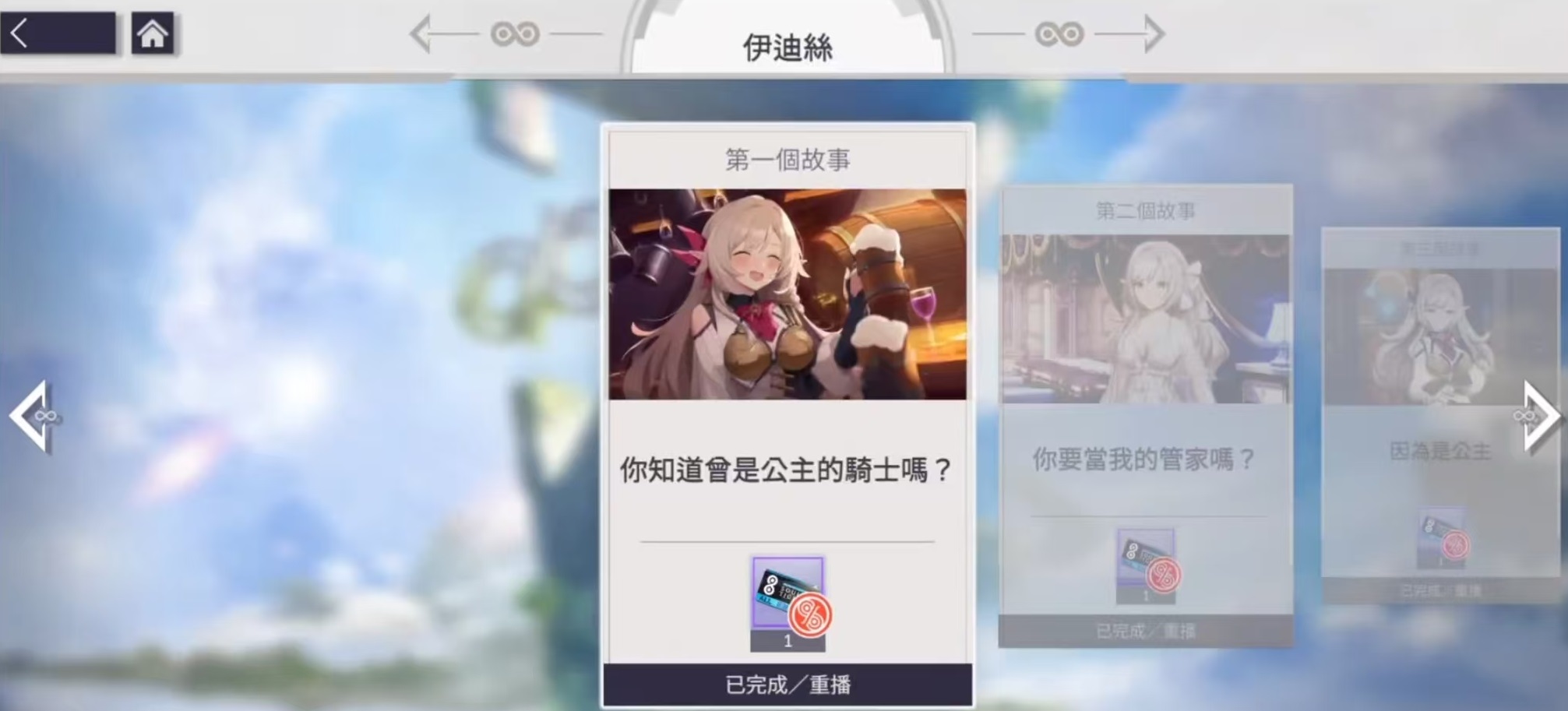 空灵诗篇伊迪丝 空灵诗篇伊迪丝好结局与完美结局全流程达成攻略
空灵诗篇伊迪丝 空灵诗篇伊迪丝好结局与完美结局全流程达成攻略
阅读:18
-
 吉星派对阿兰娜强度解析 吉星派对阿兰娜角色实战表现与技能机制详解
吉星派对阿兰娜强度解析 吉星派对阿兰娜角色实战表现与技能机制详解
阅读:18
-
 天下万象职业选择指南 天下万象全职业强度与适配度深度分析
天下万象职业选择指南 天下万象全职业强度与适配度深度分析
阅读:18
-
 洛克王国世界快速升级攻略 洛克王国世界高效刷级方法与经验获取技巧
洛克王国世界快速升级攻略 洛克王国世界高效刷级方法与经验获取技巧
阅读:18
-
 天下万象副本怎么打 天下万象高效率通关攻略与阵容搭配详解
天下万象副本怎么打 天下万象高效率通关攻略与阵容搭配详解
阅读:18
-
 喝酒暖身是真的吗 蚂蚁庄园12月31日答案
喝酒暖身是真的吗 蚂蚁庄园12月31日答案
阅读:18
-
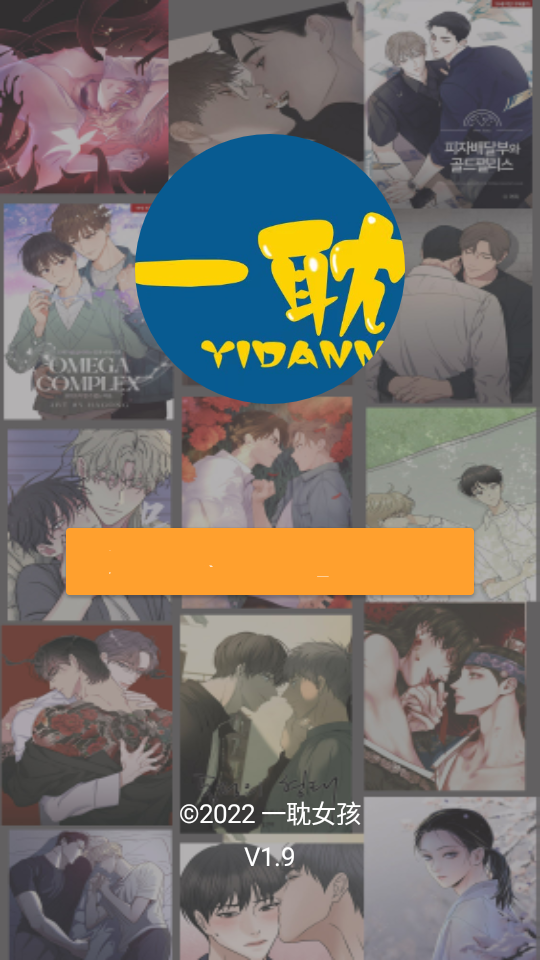 尾巴漫画在线观看页面免费漫画入口弹窗软件最新版本下载-一耽漫画官网安装包下载
尾巴漫画在线观看页面免费漫画入口弹窗软件最新版本下载-一耽漫画官网安装包下载
阅读:18
-
 吉星派对新旅测试预约指南 星引擎Party手游抢先体验入口
吉星派对新旅测试预约指南 星引擎Party手游抢先体验入口
阅读:18
-
 量子跃迁米乐光年好玩吗 量子跃迁米乐光年核心玩法与特色体验详解
量子跃迁米乐光年好玩吗 量子跃迁米乐光年核心玩法与特色体验详解
阅读:18
-
 天下万象太虚观强度分析 全面解析太虚观角色机制与实战表现
天下万象太虚观强度分析 全面解析太虚观角色机制与实战表现
阅读:18